- লেখক Jason Gerald [email protected].
- Public 2023-12-16 10:57.
- সর্বশেষ পরিবর্তিত 2025-01-23 12:07.
এই উইকিহাউ আপনাকে শেখায় কিভাবে সেলুলার ডেটা ব্যবহার করে ডকুমেন্ট, ফটো এবং ডেটা আইক্লাউড ড্রাইভ থেকে/এ স্থানান্তর করতে হয়। মনে রাখবেন যে এই পদ্ধতিটি শুধুমাত্র আইক্লাউড ড্রাইভে প্রযোজ্য, এবং অন্য কোন আইক্লাউড সিঙ্ক বা ব্যাকআপ নয়।
ধাপ
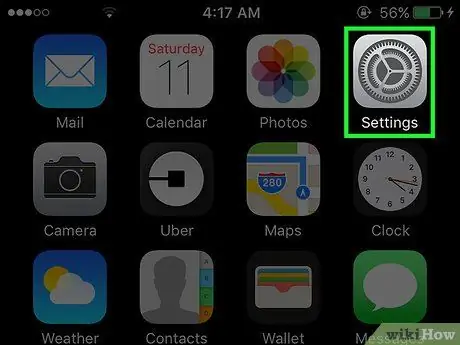
ধাপ 1. আইফোন সেটিংস মেনু খুলুন ("সেটিংস")।
এই মেনুটি একটি ধূসর গিয়ার আইকন দ্বারা চিহ্নিত করা হয় যা সাধারণত ডিভাইসের হোম স্ক্রিনে প্রদর্শিত হয়।
আইকনটি হোম স্ক্রিনে "ইউটিলিটিস" ফোল্ডারে সংরক্ষণ করা যেতে পারে।
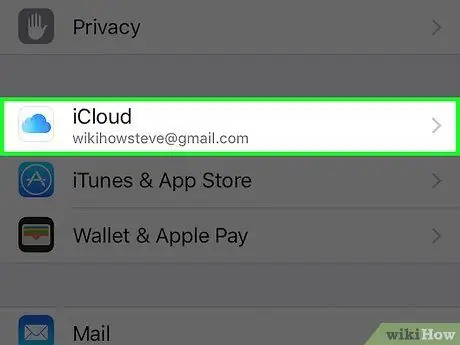
ধাপ 2. পর্দা সোয়াইপ করুন এবং iCloud স্পর্শ করুন।
এই বিকল্পটি মেনুতে বিকল্পগুলির চতুর্থ সেটে রয়েছে।
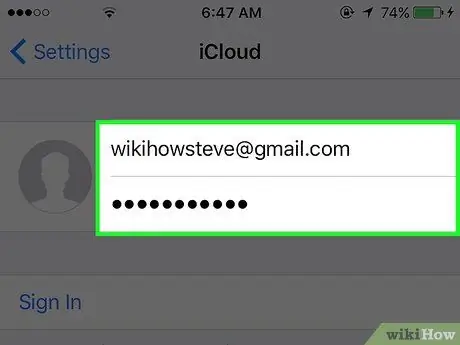
পদক্ষেপ 3. আপনার iCloud অ্যাকাউন্টে সাইন ইন করুন (যদি প্রয়োজন হয়)।
- অ্যাপল আইডি এবং পাসওয়ার্ড লিখুন।
- প্রবেশ করুন স্পর্শ করুন।
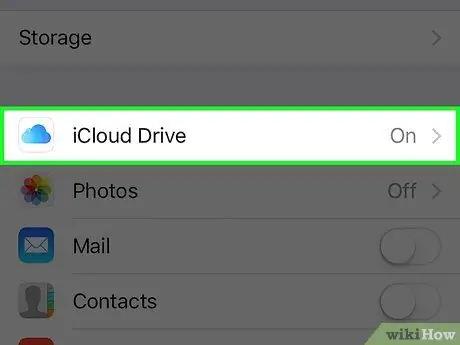
ধাপ 4. স্পর্শ iCloud ড্রাইভ।
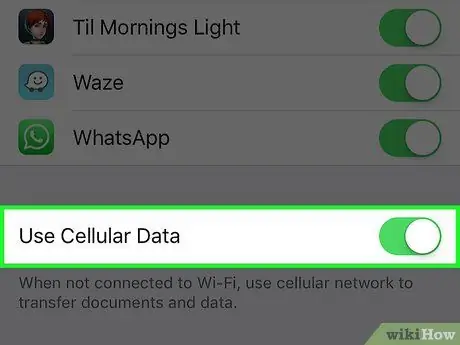
ধাপ ৫. ব্যবহারিক সেলুলার ডেটা সুইচটি সক্রিয় বা "চালু" অবস্থানে স্লাইড করুন।
এটি পৃষ্ঠার নীচে। ওয়াইফাই নেটওয়ার্ক না থাকলে আইক্লাউড ড্রাইভে সংরক্ষিত কোনো নথি, ছবি বা অন্যান্য ডেটা সেলুলার ডেটা সংযোগে সিঙ্ক করা যাবে।
- এই সেটিংটি শুধুমাত্র আইক্লাউডে আইক্লাউড ড্রাইভ সেবার ক্ষেত্রে প্রযোজ্য।
- আইক্লাউড ব্যাকআপ ফাইল তৈরি বা আপডেট করতে মোবাইল ডেটা ব্যবহার করা যাবে না।






